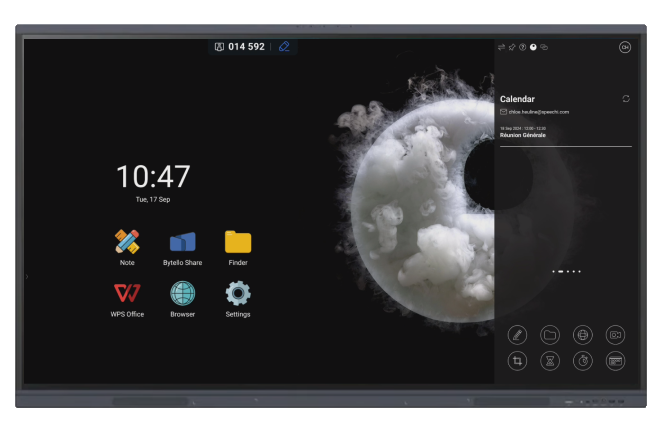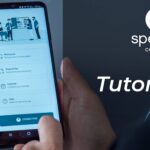Der Herbst 2024 bringt eine große Neuerung für die interaktiven Bildschirme Ihres Unternehmens mit sich: Connect! Kostenlos und durch ein Update auf einer Vielzahl von Speechi-Bildschirmen verfügbar, ist Connect ein neues Anwendungssystem, das nicht nur die Nutzung der Bildschirme personalisiert, sondern auch die Verwaltung des gesamten Bildschirmpools eines Unternehmens zentralisiert. Hier erklären wir, was Connect konkret für Ihr Unternehmen ändert und was Sie davon erwarten können. Mehr erfahren.
Inhaltsverzeichnis
Was ist Speechi Connect genau?
Warum Speechi Connect auf den Bildschirmen Ihres Unternehmens aktivieren?
Die 3 Gründe, Connect für Ihr Team zu übernehmen
#1 Ihr Arbeitsbereich auf dem Bildschirm ist anpassbar
#2 Ihre Meeting-Dokumente sind auf dem Bildschirm griffbereit
#3 Ihre Videokonferenzen werden mit einem Klick gestartet
Was ist Speechi Connect genau? (↑)
Connect ist ein Ökosystem, das sich um drei Elemente dreht: eine Swift Bar auf dem interaktiven Bildschirm, eine Speechi Connect-App für jeden Benutzer der Bildschirme und eine Admin-Plattform für den IT-Manager Ihres Unternehmens. Diese drei Tools wurden entwickelt, um Ihre Nutzungserfahrung mit den Speechi-Bildschirmen zu überdenken, sie an Ihre Arbeitsgewohnheiten anzupassen, einfacher und vor allem persönlicher zu gestalten. Lassen Sie uns diese drei Tools kurz durchgehen…
Die Swift Bar auf dem Speechi-Interaktivbildschirm
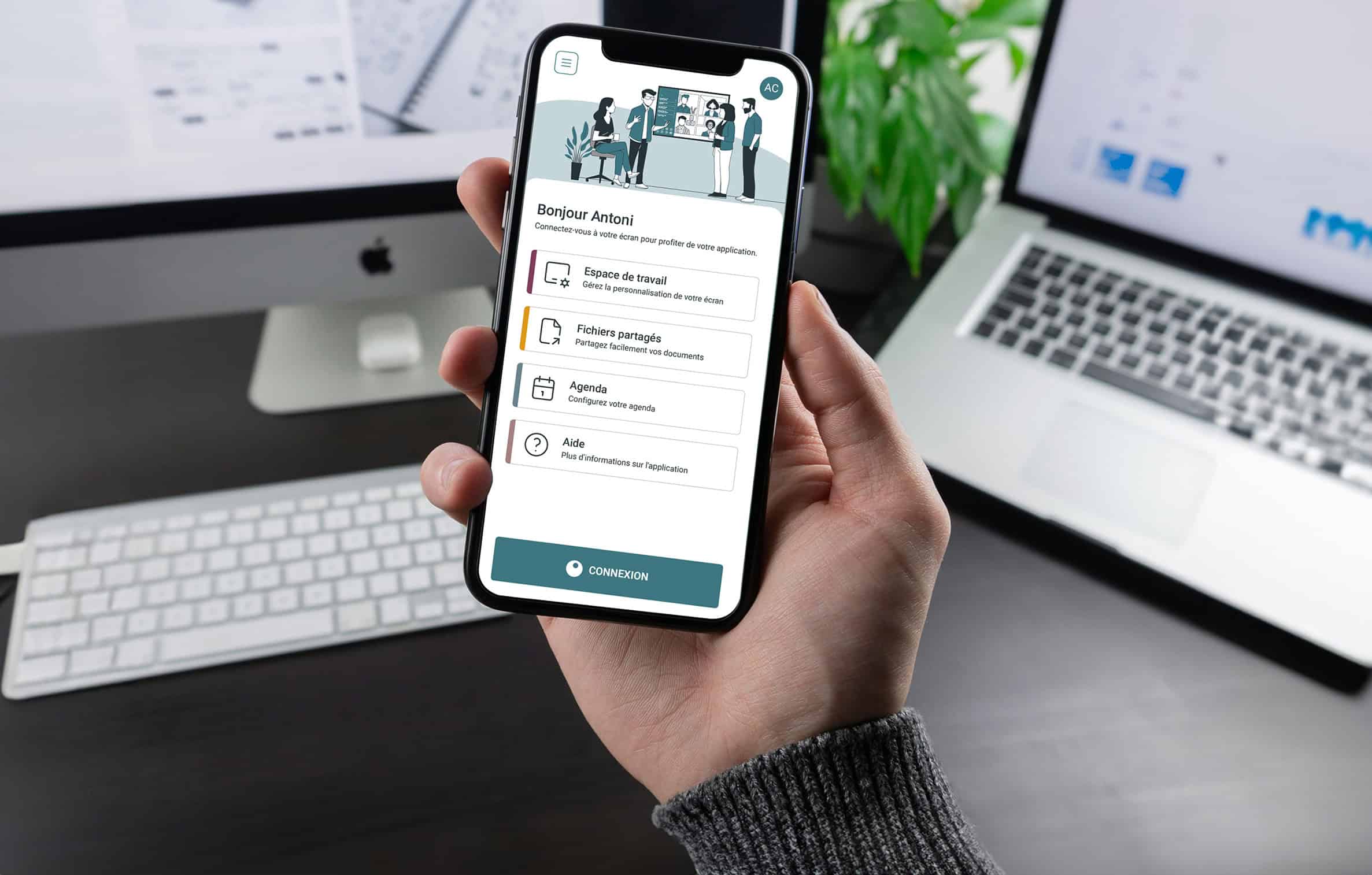
Eine Speechi Connect-App
Jedes Teammitglied kann nun seinen Arbeitsbereich auf dem Speechi-Interaktivbildschirm von seinem PC oder Smartphone aus personalisieren.
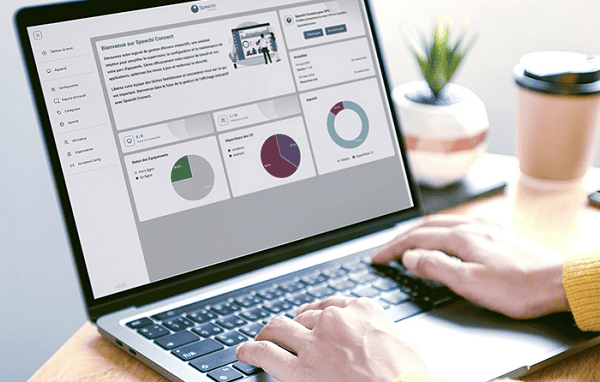
Eine Admin-Plattform
Der IT-Verantwortliche des Unternehmens kann den gesamten interaktiven Bildschirmpool zentral verwalten.
Warum Speechi Connect auf Ihren Speechi-Bildschirmen aktivieren?(↑)
#1 Zur Verwaltung des interaktiven Bildschirmpools aus der Ferne
Wenn man beschließt, alle Besprechungs- und Schulungsräume seines Unternehmens mit interaktiven Bildschirmen auszustatten, ist es unerlässlich, diesen Pool warten zu können. Mit Connect profitieren Sie von einer Admin-Plattform, mit der Sie alle interaktiven Bildschirme Ihres Unternehmens einfach und aus der Ferne verwalten können. So stellen Sie sicher, dass diese Arbeitsmittel jederzeit einsatzbereit für Ihre Teams sind!
#2 Für mehr Sicherheit
In manchen Organisationen ist die Sicherheit der IT-Ausrüstung ein entscheidendes Thema. Die Admin-Plattform von Connect ermöglicht es einem Administrator, Regeln und Nutzungsbeschränkungen für die Benutzer des Unternehmens sowie für Gäste festzulegen – das heißt, für Benutzer, die nicht Teil der Organisation sind und daher keinen personalisierten Bereich besitzen. Dieser Administrator hat auch die Kontrolle darüber, welche Apps die Benutzer in ihren Bereich integrieren können.
Mit Connect, das es ermöglicht, den personalisierten Arbeitsbereich auf jedem interaktiven Speechi-Bildschirm im Unternehmen zu verbinden, können Benutzer sicher sein, dass keine Daten auf dem Bildschirm verbleiben, sobald sie sich abgemeldet haben. In dieser Broschüre finden Sie alle (etwas technischeren) Fragen zur Sicherheit.
#3 Weil es kostenlos ist!
Falls Sie es übersehen haben: Connect ist kostenlos! Und nicht nur das – dieses bedeutende Update wurde auf allen kompatiblen interaktiven Speechi-Bildschirmen durch ein Update bereitgestellt. Um herauszufinden, ob Ihr Bildschirmmodell dazugehört, lesen Sie bitte diesen Artikel. Wenn dies der Fall ist und Sie es nutzen möchten, finden Sie in Ihrem Anwendungsmenü eine App namens Connect, die Sie Schritt für Schritt durch die Installation führt.
Die 3 Gründe, Connect für Ihr Team zu übernehmen (↑)
#1 Ihr Arbeitsbereich auf dem Bildschirm ist anpassbar (↑)
Dank Connect kann jeder Mitarbeiter des Unternehmens seinen eigenen Arbeitsbereich auf dem Speechi-Bildschirm personalisieren, um ein Tool zu nutzen, das perfekt auf seine Arbeitsgewohnheiten abgestimmt ist. So stellen Sie sicher, dass Ihr Team und jede Abteilung Ihres Unternehmens das Werkzeug hat, das am besten zu ihren Bedürfnissen passt.
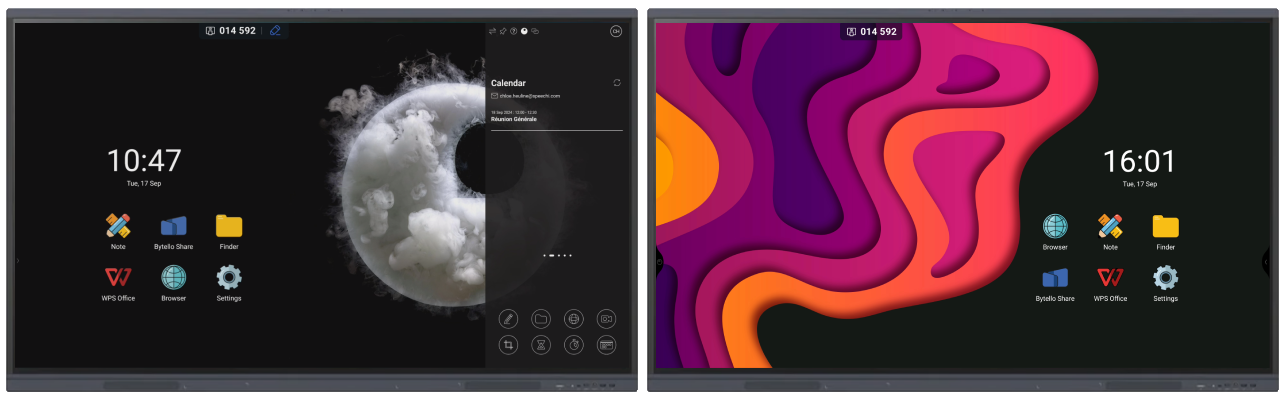
Alles dreht sich um die Speechi Connect-App, in der der Benutzer seinen Hintergrund auswählen, seine Apps aus den vom Administrator bereitgestellten Apps auswählen und deren Anordnung festlegen kann.
Das Detail, das Ihnen gefallen wird
Der Benutzer kann seinen Bereich auf jedem Speechi-Bildschirm in seinem Unternehmen wiederfinden! Und das in wenigen Sekunden und jederzeit durch Scannen des QR-Codes, der in der Swift Bar angezeigt wird. Sobald seine Präsentation oder sein Meeting beendet ist, muss er sich nur abmelden, damit der Bildschirm wieder „neutral“ wird und ein Kollege seinen eigenen Bereich darauf verbinden kann.
#2 Ihre Meeting-Dokumente sind auf dem Bildschirm griffbereit (↑)
Eine PowerPoint-Präsentation auf dem interaktiven Bildschirm anzeigen, Bilder oder ein PDF-Protokoll? Anstatt diese Dateien auf einen USB-Stick zu übertragen, laden Sie sie einfach von Ihrem PC in Ihren Speechi Connect-Bereich.
So sind Sie bestens vorbereitet, um das Meeting unter den besten Bedingungen zu starten, mit allen Ihren Dokumenten griffbereit (genauer gesagt in der berühmten Swift Bar). Sie müssen sich lediglich mit dem Bildschirm verbinden und durch die Swift Bar scrollen, um die Liste der Dateien zu sehen, die Sie in Ihren Bereich hochgeladen haben.
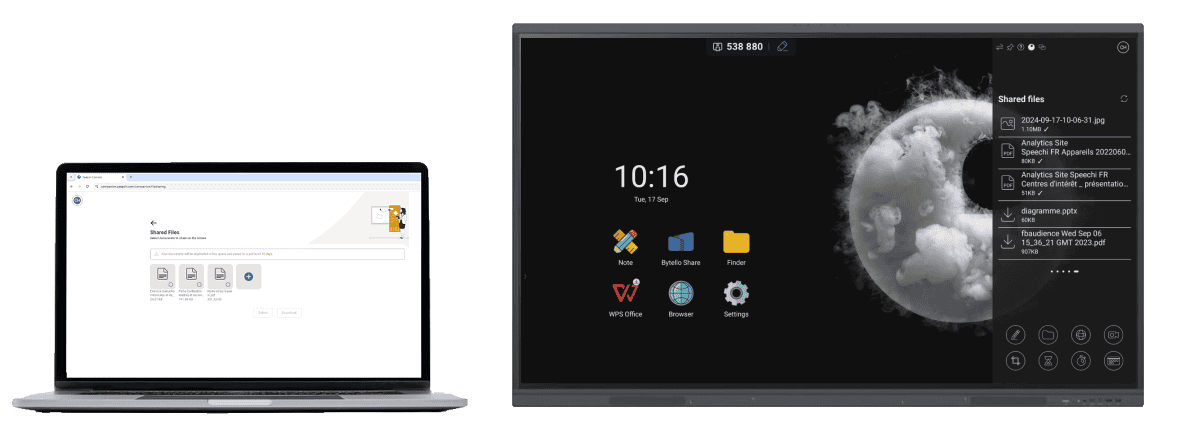
Das kleine Extra, um Ihr Meeting stilvoll zu beenden
Alle auf dem Bildschirm gespeicherten Dokumente können in Ihrem Connect-Bereich abgerufen werden! Speichern Sie einfach Ihre Notiz-Dokumente oder Ihre kommentierten Screenshots im SpeechiShare-Ordner des Dateibrowsers. Anschließend können Sie diese auf Ihrem PC abrufen, indem Sie nach dem Meeting auf Ihren Speechi Connect-Bereich zugreifen. So müssen Sie nie wieder einen USB-Stick von einem Kollegen anfordern, weil Sie Ihren verloren haben oder weil ein Kollege ihn versehentlich mitgenommen hat.
#3 Ihre Videokonferenzen werden mit einem Klick gestartet (↑)
Dank Connect können Sie Ihren Kalender mit Ihrem personalisierten Bereich synchronisieren. Sobald Sie mit dem Bildschirm verbunden sind, werden Ihre Tagesereignisse in der Swift Bar angezeigt. Sie müssen lediglich auf das Telefon-Symbol des entsprechenden Meetings klicken, um Ihre Videokonferenz zu starten.
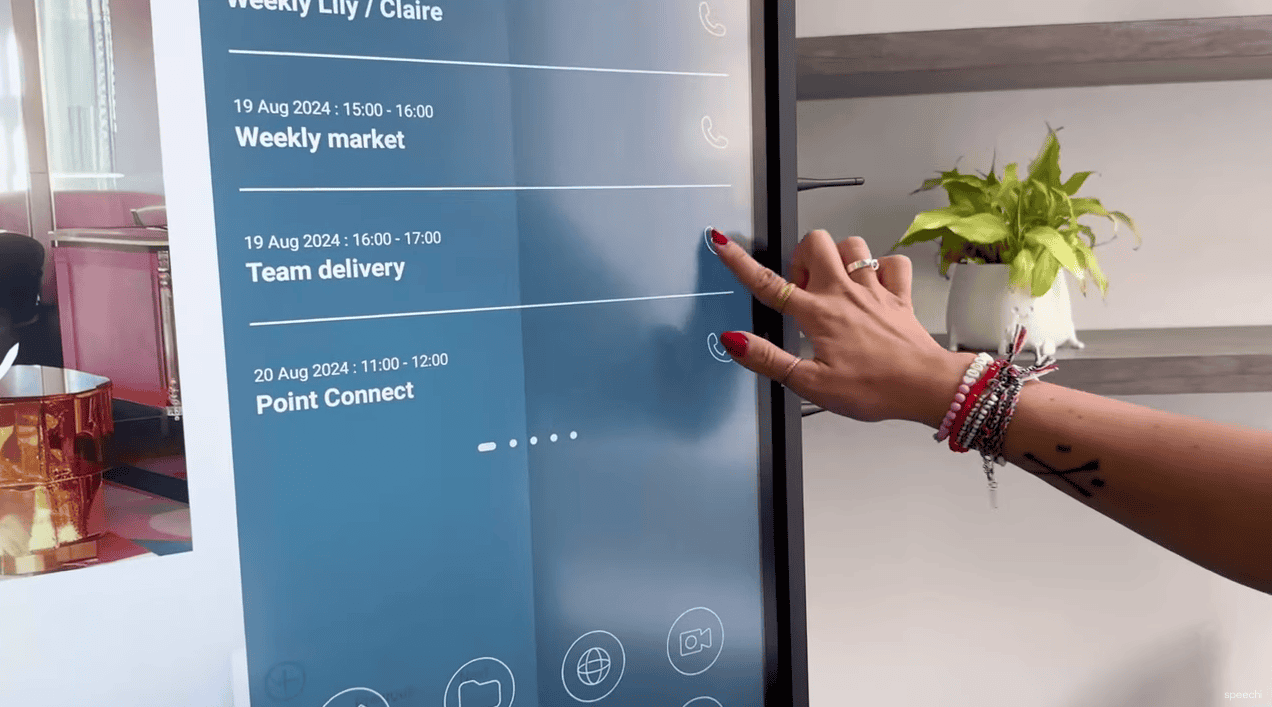
Bald auf dem Blog…
… Tutorials zu Connect, die Ihnen helfen, sich mit dieser neuen Nutzungserfahrung des Speechi-Interaktivbildschirms vertraut zu machen und Sie von seiner Einfachheit zu überzeugen.